|
const unsigned long postingInterval = 5*1000; // 数据传输的间隔为5秒 程序中设置成自动获得IP地址,你的路由器中DHCP服务必须启用,不然要在程序中调置固定IP地址、DNS地址等。 五、下载程序 程序修改好以后就将其写入Arduino 开发板了,将Arduino 开发板用USB连线和电脑连接好,先选开发板的型号:  再选对应的COM口: 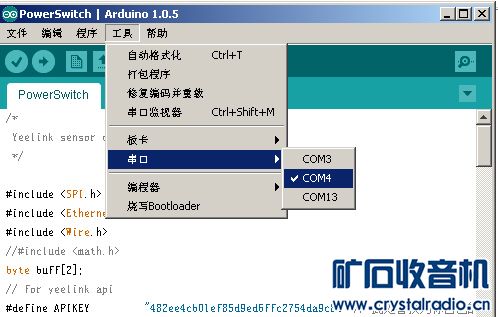 最后点下载按钮就可以将程序下载到Arduino 开发板中了:  正常下载结束后的界面:  六、调试、使用 下载好程序就可以接网线使用了,我用一个台灯作电器进行试验:  手机客户端APP下载地址:点击这里 安装好手机客户端后会在桌面上出现一快捷图标:  打开客户端APP,登录(只须第一次输入密码登录),点击“我的Yeelink”,点击设备(电源开关),即可看到传感器(电源开关),点击OFF按钮: 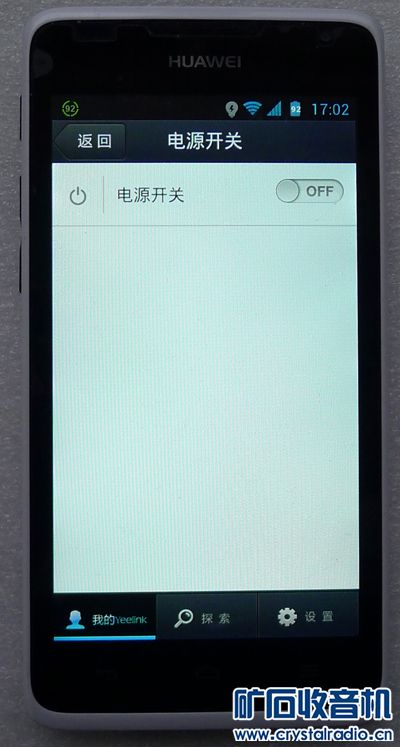 这时OFF按钮转换成了ON:  同时灯也点亮了:  点击ON按钮又可以关灯了。 当然你也可以通过网页进行控制,登录Yeelink网站,点击下图中传感器的按钮就可以进行开关控制了:  |















